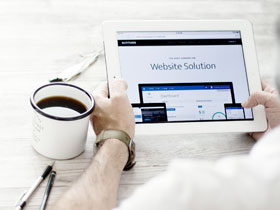- A+
所属分类:打印机驱动安装
步骤一打开打印机和扫描仪设置
首先,我们需要打开计算机中的“打印机和扫描仪设置”界面。具体方法是在电脑桌面的“开始”菜单中找到“设置”,然后点击“设备”选项,再选择“打印机和扫描仪”。
步骤二找到已安装的爱普生彩色打印机
在打印机和扫描仪设置界面中,我们可以看到已经安装的打印机列表。找到我们要设置的爱普生彩色打印机,然后在该打印机的右侧点击“管理”按钮。
步骤三选择“打印机属性”
在弹出的“爱普生彩色打印机”窗口中,我们需要选择“打印机属性”。在该窗口中,我们可以看到“端口”选项卡,点击该选项卡。
步骤四更改端口设置
在“端口”选项卡中,我们可以看到当前打印机连接的端口。如果出现打印问题,我们可以尝试更改端口设置。我们可以选择“添加端口”来添加新的端口,也可以选择“更改端口”来更改当前连接的端口。
步骤五保存设置
在更改了端口设置后,我们需要点击“应用”按钮来保存更改。接着,我们可以尝试重新打印文件,看看是否解决了打印问题。
通过以上五个步骤,我们可以轻松设置爱普生彩色打印机驱动端口,解决打印问题。如果您遇到了爱普生彩色打印机的打印问题,不妨尝试一下这个方法。